Office には、小さい変化だけれど使いやすくなったなーと感じる機能があります。
逆に、昔から変わらないから覚えてしまえばずっと使える効率のよい操作というものもあります。
今回はそんな 2 つが含まれるシートの操作についてご紹介します。
短くまとめると、
「アクティブ シートの左側に新しいシートを挿入するショートカット キーは
[Shift] + [F11] です。」
「Excel 2013 以降の [新しいシート] (ボタン) は右側にシートを追加できます。」
なんですが、興味があれば使い分けや詳細を本文でご覧ください。
紹介をするにあたって、勝手ではありますが、Excel 2007、2010 を「グループ A」、Excel 2013 と 2016 を「グループ B」とします。
(ということは、2013 を境にして違いがあるってことですね^^)
新しいシートの挿入
極端な例かもしれませんが、Excel 2010 を使って 2 つのパターンを比較します。
パターン 1)
たとえば、「青森」シートと「宮城」シートの間に、「岩手」シートを追加したいとき、下記が代表的な方法だろうと思うのですが、みなさんだったらどれを使いますか?
- ほかのシートをコピーする
- 「宮城」シートを右クリックして、[挿入] → [ワークシート] で新しいシートを挿入する
- どこでもいいから新しいシートを挿入して、場所を移動する
- 「宮城」シートを選択してリボンの [ホーム] タブ - [セル] グループ - [挿入] - [シートの挿入] をクリックする
- 「宮城」シートを選択して [Shift] + [F11] を実行する
- [ワークシートの挿入] をクリックしてシートを挿入して、場所を移動する

たぶん、私は、こんなこと ↓ を考えて方法を選択しているんだろうと思います。
(考えるより先に手が動いているかもしれません。)
● シートの中身をどの程度再利用するのか (かなりの部分を再利用するなら A がいい)
● 現在選択しているのは「北海道」シート (「宮城」シートは近くにある)
● シートがたくさんある (ということは、[ワークシートの挿入] までの距離が遠い)
● リボンは遠い (から、使いたくない)
● 右クリックだとダイアログ ボックスを経由しなきゃいけない (から、面倒くさい)
● ショートカット キーがはやい ← これに決定
パターン 2)
では、右端にある「鹿児島」のさらに右端に「沖縄」を追加したいときは、どうでしょう?
- ほかのシートをコピーする
- 「鹿児島」シートを右クリックして、[挿入] → [ワークシート] で新しいシートを挿入するほかのシートをコピーする
- どこでもいいから新しいシートを挿入して、場所を移動する
- 「鹿児島」シートを選択してリボンの [ホーム] タブ - [セル] グループ - [挿入] - [シートの挿入] をクリックする
- 「鹿児島」シートを選択して [Shift] + [F11] を実行する
- [ワークシートの挿入] をクリックする
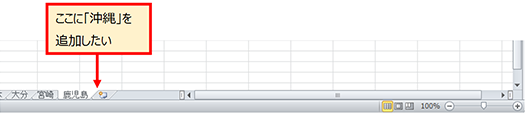
このケースの場合は、こんな感じ ↓ になると思います。
● シートの中身をどの程度再利用するのか (かなりの部分を再利用するなら A がいい)
● リボンは遠い (から、使いたくない)
● 右クリックだとダイアログ ボックスを経由しなきゃいけない (から、面倒くさい)
● ショートカット キーや右クリックだと、「鹿児島」シートの左側に挿入
されてしまう (から、移動するのが面倒くさい)
● 現在選択しているのは「鹿児島」シート
([ワークシートの挿入] はすぐそばにある) ← これに決定
--
みなさんもそうだと思うのですが、ショートカット キーはとても便利だけれど、いつもそれがいいわけではないんですよね。
逆にいうと、大昔 (Excel 2003 以前) はなかった [ワークシートの挿入] はうれしい機能ではあるのですが、これもどんな場面でも便利、というわけではなさそうです。
ただ、右クリック→ [挿入] → (ダイアログ ボックスで) [ワークシート] を選択 → [OK] よりは、[Shift] + [F11] というショートカット キーを使うほうがすばやく操作できるのは確かなので、ご存じない方には知ってもらいたいな、とは思います。
[ワークシートの挿入] と [新しいシート] は違う
グループ A の [ワークシートの挿入] とグループ B の [新しいシート] には違いがあります。
"新しいシートを挿入する" というアクションは同じなのですが、"どこに" が違います。
Excel 2007、2010 の [ワークシートの挿入]
[ワークシートの挿入] は、どのシートを選択していても末尾 (右端) に新しいワークシートが挿入されます。
勝手に正式名称をつけるとしたら、「末尾に新しいワークシートを挿入」かな。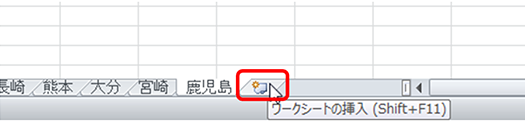
Excel 2013、2016 の [新しいシート]
[新しいシート] は、選択しているシートの右側に新しいワークシートが挿入されます。
こちらの勝手な正式名称は「アクティブ シートの右側にシートを挿入」ですかね?
ながいなー。
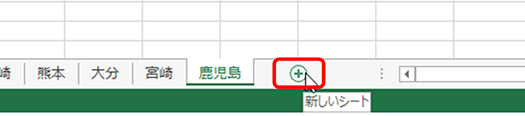
たとえば、「愛知」シートを選択して [新しいシート] をクリックすると、「愛知」シートの右側に新しいシートが追加されます。
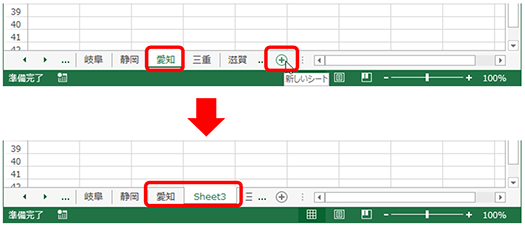
アクティブ シートの右側に追加できる、というのは、地味にすごいんですよ。
ショートカット キーも、右クリックからの操作も、リボンからの操作も、基本的にシートの挿入はアクティブ シートの左側!というのが当たり前で、「すばやく右側に追加したい」というリクエストには、マクロを作成して対応していたのですから。
グループ A の [ワークシートの挿入] は、右端のワークシートのさらに右側にあったので、使うためにそこまで移動しなければならなかったのですが、[新しいシート] は、いつでも表示されているので、使うために右端まで移動する必要はないです。

昔から変わらない [Shift] + [F11] というショートカット キーを知っていればすばやく確実にシートを追加できます。
ただ、これだけではまかなえない、"右側に追加したい" という部分を新しい機能がフォローしてくれます。
昔からのよいところ、変わることのよいところ、両方を上手に使い分けられるといいですね。
石田 かのこ



















